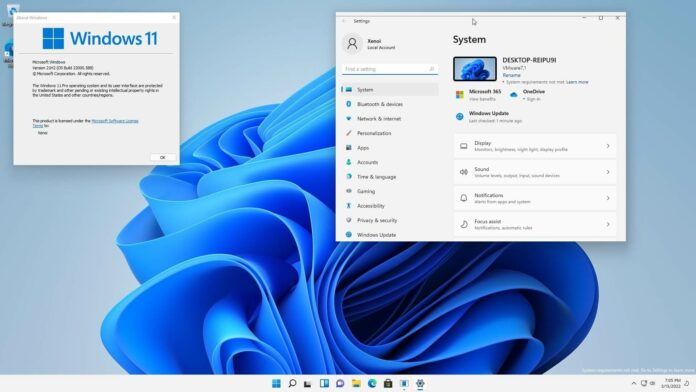
与 Windows 10 不同,Windows 11 对处理器和其他功能有一些相当严格的硬件要求。最值得注意的是,它需要在您的 PC 中配备第 8 代或更新的处理器以及可信平台模块 (TPM) 2.0。但是,有一种简单且正式的方法可以绕过这些要求并安装 Windows 11。
只需编辑注册表即可绕过 TPM 和处理器要求并安装 Windows 11。虽然解决方法有效且 Microsoft 不打算停止该方法,但最新的可选更新已悄悄启用了一项新功能,该功能添加了“不支持的设备”水印到桌面。
几周以来,微软一直在与 Insiders对水印进行 A/B 测试,看起来该公司已批准将其用于生产设备 (RTM)。发布预览频道中提供的最新可选更新包括桌面水印,以提醒用户他们系统的缺点。
鉴于微软不推荐这种做法,此举并不令人意外——而且该公司此前曾要求用户升级其硬件以满足 Windows 11 的新标准。
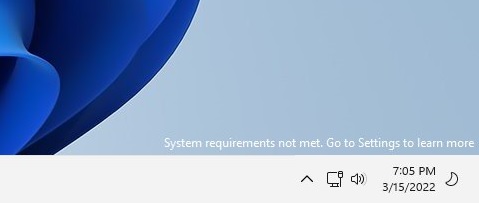
如您所见,“未满足系统要求”水印出现在时钟和控制中心上方,消息将用户引导至“设置”应用。
设置应用程序也已更新,带有横幅警告用户在这种情况下可能对系统造成“损坏”,它包括一个指向微软网站上支持文档的链接。
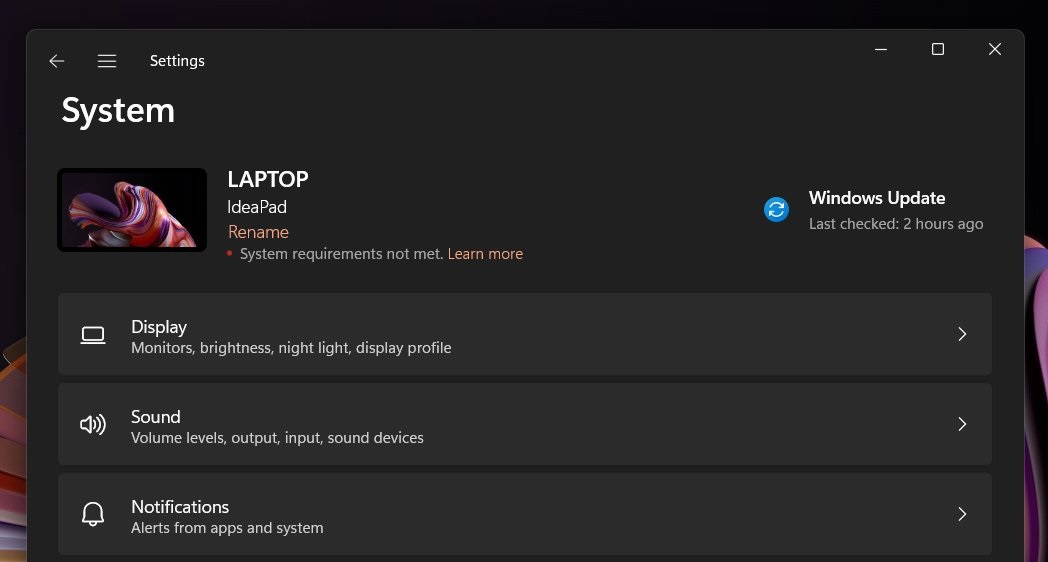
值得庆幸的是,水印仅出现在桌面上,不会影响 Windows 激活错误等应用程序。
虽然这是一个好消息,但微软此前曾警告说,未来可能不会向此类不受支持的计算机提供重要的安全更新。目前,更新仍会发送到这些设备。
如何去除水印
尽管 Windows 11 的“未满足系统要求”警告无害并且可以安全地忽略,但它仍然很烦人。
幸运的是,有一种方法可以去除水印。如果您的设备在更新后收到了水印,您可以编辑 Windows 11 的注册表并修改系统密钥以完全禁用水印。
要删除水印,请使用以下步骤:
- 打开注册表编辑器。
- 在左侧,打开 HKEY_CURRENT_USER,
- 查找名为 UnsupportedHardwareNotificationCache 的条目。
- 右键单击它并将 SV2 DWORD 值从 1 更改为 0。
- 重新启动您的电脑。
重新启动后,水印应该消失并且不会再次出现,除非微软通过服务器端更新撤销了黑客攻击。
 Win 11系统之家
Win 11系统之家
